Co to jest pisarz dokumentów Microsoft XPS?

- 1888
- 128
- Juliusz Sienkiewicz
Jeśli widziałeś plik XPS na komputerze, prawdopodobnie widziałeś również aplikację Microsoft XPS Dokument Writer. XPS jest konkurentem Microsoft do popularnego formatu plików PDF. I chociaż nie cieszył się taki sam sukces jak PDF, pozostaje aktualizowaną funkcją w wielu wersjach systemu Windows.
W tym artykule wyjaśnimy, czym jest pisarz dokumentu Microsoft XPS, jak to działa i jak go pozbyć się, jeśli już go nie potrzebujesz.
Spis treści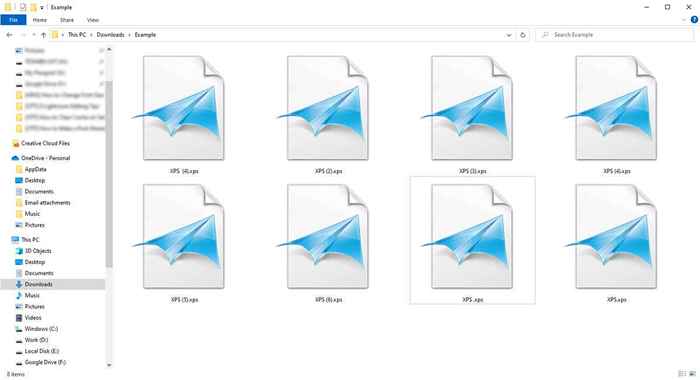
W systemie operacyjnym Windows istnieją dwa programy używane do wyświetlania plików XPS. Są to aplikacje XPS Viewer i Microsoft Reader, które są wstępnie zainstalowane w systemie Windows i, podobnie jak Adobe Acrobat, umożliwiające użytkownikom przeglądanie plików XPS i dodawanie podpisów cyfrowych w razie potrzeby.
Mimo że Microsoft nadal zapewnia obsługę plików XPS, format PDF pozostaje standardem branżowym.
Co to jest pisarz dokumentów Microsoft XPS?
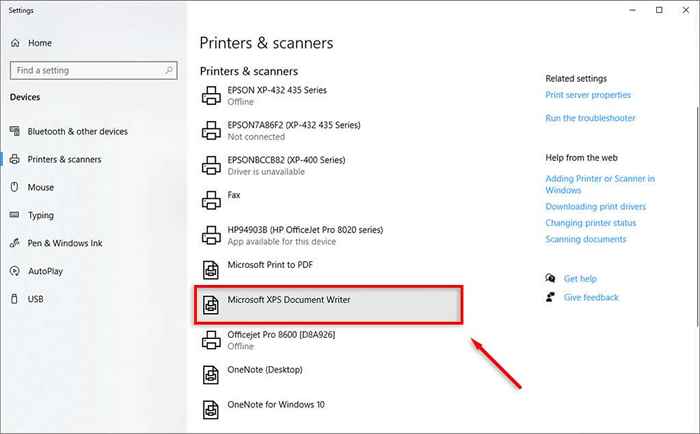
Microsoft XPS Document Writer (MXDW) to sterownik drukarki, który umożliwia aplikacjom Windows tworzenie plików XPS. Ten sterownik został wprowadzony w systemie Windows XP Service Pack 2 i kontynuował przez Windows Vista, Windows 7, Windows 10 i Windows 11.
MXDW przydaje się, gdy chcesz utworzyć dokument XPS z aplikacji, która zwykle nie pozwala zapisać pliku w formacie XPS.
Jak korzystać z pisarza dokumentów Microsoft XPS
Gdy MXDW zostanie zainstalowany na komputerze Windows, pojawi się jako opcja w kolejce drukowanej. Gdy próbujesz wydrukować dokument, wybierz menu rozwijane drukarki i wybierz opcję Dokument Dokument Microsoft XPS Dokument i kliknij OK.
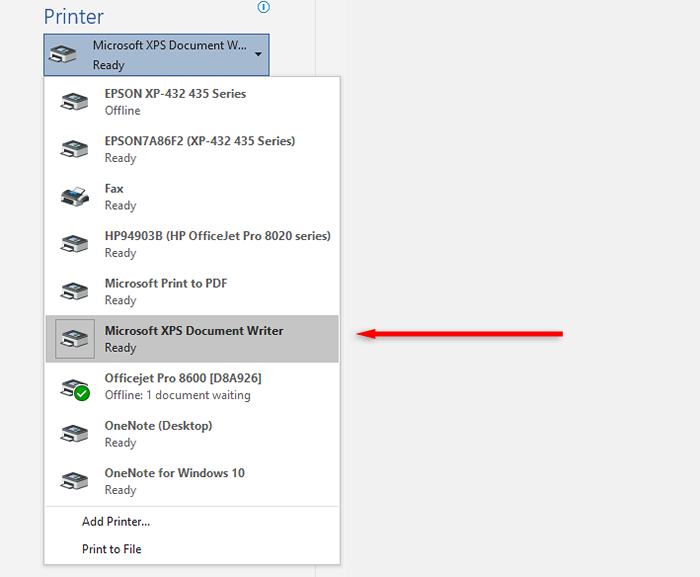
Następnie zostaniesz poproszony o wprowadzenie nazwy pliku dokumentu XPS. Wprowadź to, a następnie naciśnij OK. Plik XPS zostanie następnie zapisany w C: \ Users \ Nazwa użytkownika \ Documents.
Jak usunąć pisarz dokumentów Microsoft XPS
Aby usunąć pisarz dokumentów Microsoft XPS ze okna dialogowego Drukarki:
- Naciśnij klawisz Windows + I, aby otworzyć ustawienia.
- Wybierz urządzenia.
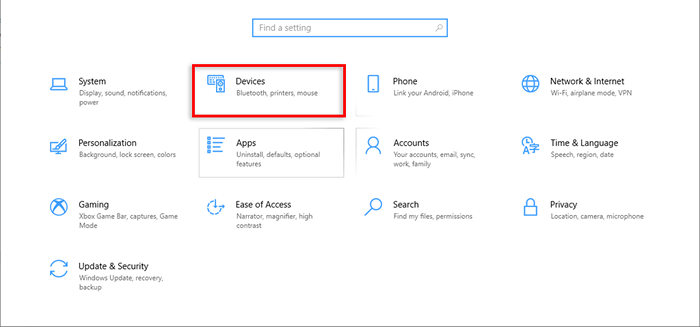
- Wybierz drukarki i skanery.
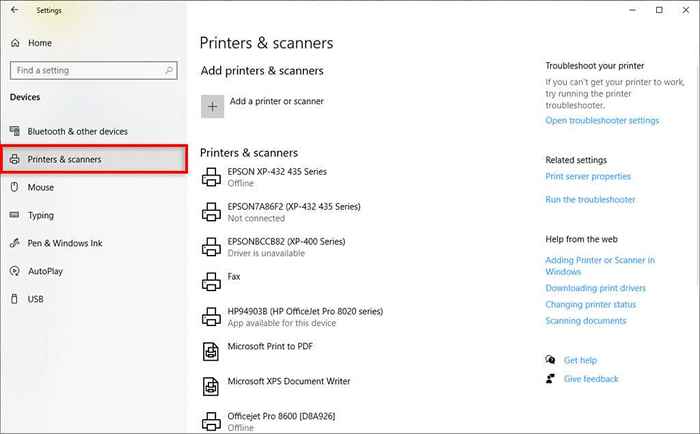
- Kliknij dwukrotnie pisarz dokumentów Microsoft XPS, a następnie naciśnij Usuń urządzenie.
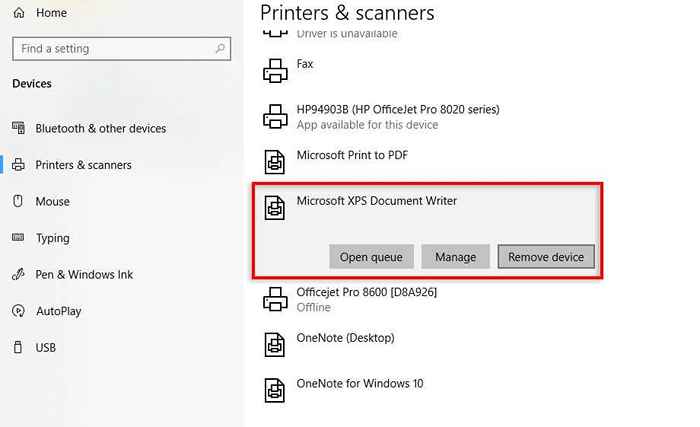
- Wybierz Tak, aby go usunąć.
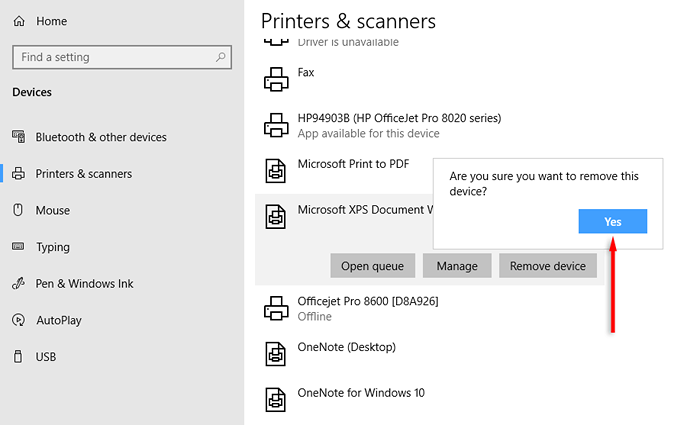
Uwaga: Alternatywnie możesz udać się do panelu sterowania> Programy i funkcje> Włącz lub wyłącz funkcje systemu Windows. Tutaj kliknij prawym przyciskiem myszy Microsoft XPS Document Writer i wybierz Usuń urządzenie.
Aby całkowicie odinstalować pisarza dokumentów XPS:
- Otwórz menu Start i wpisz „Funkcje systemu Windows”, a następnie wybierz Włącz lub wyłącz funkcje systemu Windows z listy.
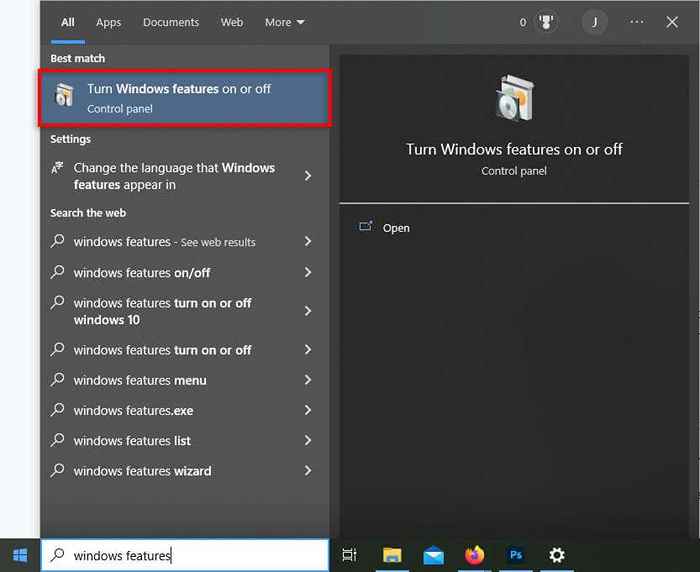
- Odkształcić pole obok Microsoft XPS Document Writer. Odfunduruj pole obok Microsoft XPS Viewer, jeśli chcesz.
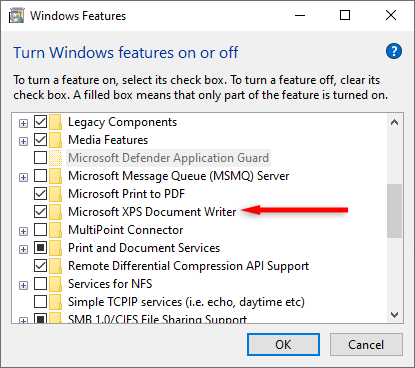
- Wybierz OK.
Uwaga: Aby ponownie zainstalować pisarza dokumentów Microsoft XPS, po prostu powtórz powyższe kroki i zaznacz pola wyboru (zamiast je oderwać).
Jak dodać pisarz dokumentów Microsoft XPS (jeśli go brakuje)
Jeśli nie możesz znaleźć pisarza dokumentów Microsoft XPS, może być konieczne dodanie go w następujący sposób:
- Otwórz panel sterowania.
- Przejdź do urządzeń i drukarek.
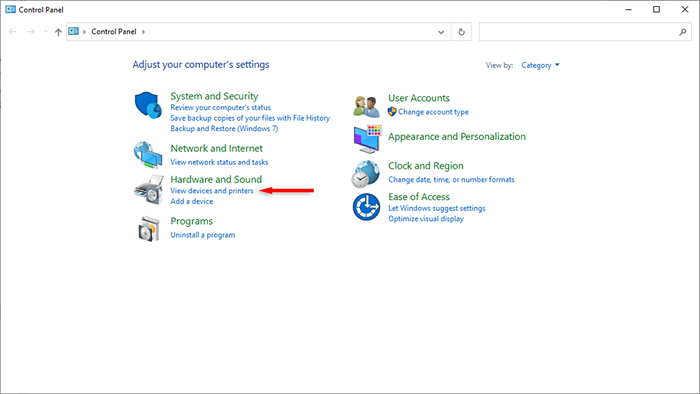
- Wybierz Dodaj drukarkę.
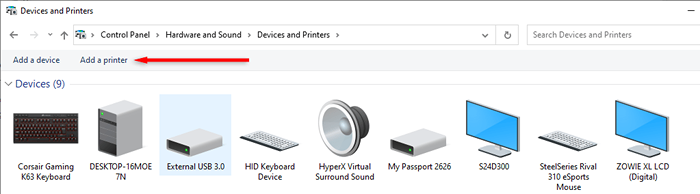
- Wybierz drukarkę, którą chcę, nie jest wymieniony.
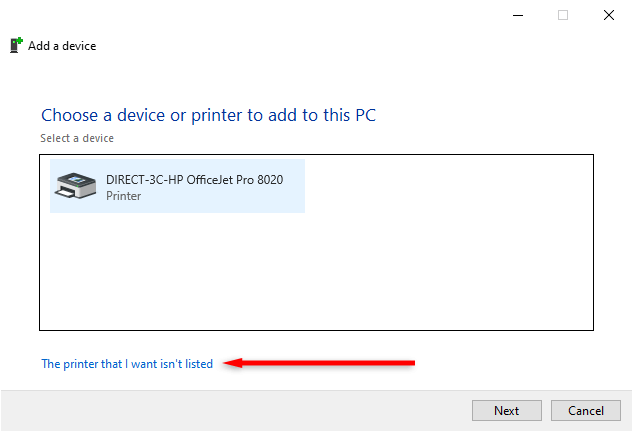
- Wybierz Dodaj lokalną drukarkę lub drukarkę sieciową z ustawieniami ręcznymi.
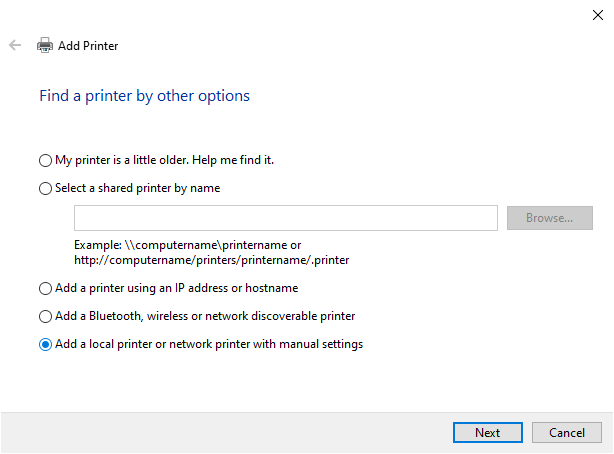
- Wybierz Microsoft pod producentem, a następnie wybierz Microsoft XPS Document Writer w prawej kolumnie.
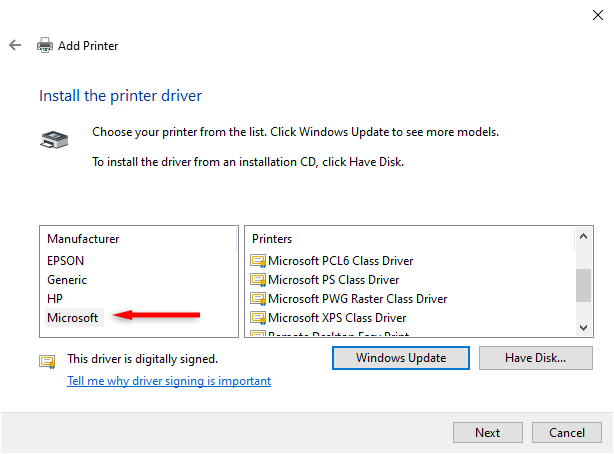
- Wybierz Dalej.
XPS vs PDF: którego należy użyć?
PDF pozostaje wyborem dla formatów plików o stałej liście. To standard branżowy, a wiele innych programów zapewnia obsługę plików PDF przez XPS.
Mimo że Microsoft nadal zapewnia obsługę plików XPS, większość użytkowników nigdy nie użyje tej opcjonalnej funkcji. Chociaż nie ma prawdziwej potrzeby plików XPS ani pisarza dokumentów Microsoft XPS, nie ma również nacisku, aby usunąć je z komputera.

